Descargas totales
Contenido de la página
Sobre el autor
Temas candentes
En esta página, vas a aprender a cambiar o establecer un ID de Tipo de Partición en ordenadores y portátiles Windows 10/8/7 utilizando el comando DiskPart. Para poder cambiar el ID del Tipo de Partición en un disco dinámico, debes convertir un disco dinámico a básico para poder proceder. En este caso, EaseUS Partition Master es tu mejor opción. Lee la página para que puedas obtener todo lo que quieras saber sobre el ID de tipo de partición.
¿Qué es un identificador de tipo de partición?
¿Te resulta familiar el término "Tipo de Partición"? ¿Qué es entonces la "Identificación del tipo de partición"? En primer lugar, hay en total cinco tipos de particiones: [1] primaria, [2] interfaz de firmware extensible (EFI), [3] extendida, [4] lógica y [5] reservada de Microsoft (MSR). Y, el ID de tipo de partición es un valor en bytes destinado a especificar el sistema de archivos que contiene una partición y/o a marcar el método de acceso especial utilizado para acceder a la partición. En pocas palabras, el ID de tipo de partición se suele aplicar para marcar qué sistema operativo puede identificar y utilizar la partición, y una parte de él registra atributos de los tipos de sistema de archivos.
Te interesarán los artículos relacionados de estos →
Por si te interesa, a continuación se indican algunos ID de Tipo de Partición utilizados con frecuencia, tanto para particiones MBR como GPT. Conocer el valor del campo Tipo te ayudará a establecer el ID del Tipo de Partición con la mente despejada.
Para las particiones basadas en MBR, el valor del campo tipo está en forma hexadecimal como ésta:
- 0x01 FAT12
- 0x04 FAT16, menos de 32 MB
- 0x06 FAT16, más de 32 MB
- 0x07 NTFS
- 0x0B FAT32, utilizado por DOS y Win95
- 0x0C FAT32 utilizando el modo LBA para acceder a la partición FAT32
- 0x0E FAT16 utilizando el modo LBA para acceder a la partición FAT16
Mientras que para las particiones basadas en GPT, el valor del campo tipo es una cadena larga como éstas:
- Partición EFI del sistema: c12a7328-f81f-11d2-ba4b-00a0c93ec93b
- Partición de datos básicos: ebd0a0a2-b9e5-4433-87c0-68b6b72699c7
- ...
¿Cómo cambiar el ID del tipo de partición en Windows 10/8/7?
El comando DiskPart de Windows es el método universalmente aplicado para gestionar un ID de Tipo de Partición. Debes tener cuidado con los comandos porque existen riesgos, una operación incorrecta en una unidad de disco hará que tu ordenador falle o no pueda arrancar.
* El comando no funciona en discos dinámicos ni en particiones reservadas de Microsoft. Debes utilizar el método final para convertir dinámico en básico para poder utilizar DiskPart aquí.
Paso 1. Pulsa las teclas Windows + R para abrir el diálogo Ejecutar. Escribe diskpart y pulsa Intro para ejecutar Diskpart.
Paso 2. Escribe listar volumen y pulsa Intro.
Paso 3. Escribe seleccionar volumen # (ej: volumen 8) y pulsa Intro para seleccionar el volumen/partición cuyo ID de tipo de partición quieres cambiar.
Paso 4. Escribe set id=# (ej: id=0B) y pulsa Intro para establecer un nuevo ID de tipo de partición.
(Consejos: El "0x" inicial del ID se omite al especificar el tipo de partición hexadecimal).
Paso 5. Escribe exit y pulsa Intro para salir de Diskpart.
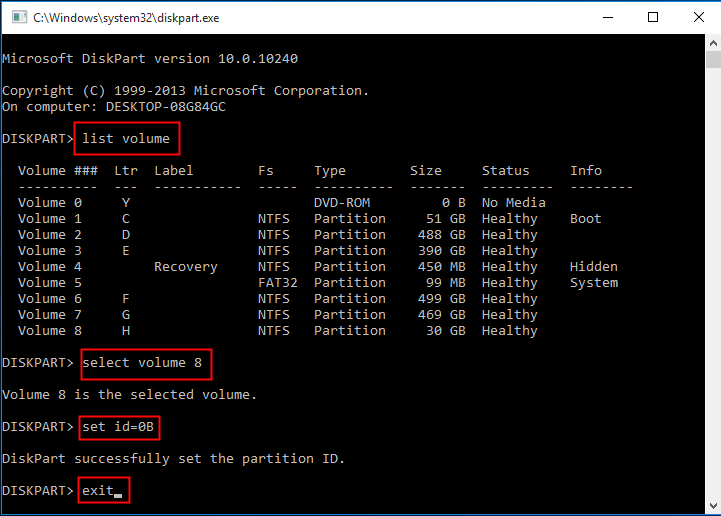
¿Cómo cambiar Dinámico a Básico para poder cambiar el ID del tipo de partición?
EaseUS Partition Master es para usuarios de Windows. Es una completa herramienta de gestión de discos y particiones que todo el mundo debería tener en un PC. Si tu disco duro funciona actualmente como disco dinámico, no puedes utilizar el modo DiskPart para establecer un nuevo identificador de partición. Pero puedes simplemente cambiar el tipo de partición de disco dinámico a disco básico con facilidad utilizando el software de magia de partición de EaseUS de esta forma:
Paso 1. Instala y abre EaseUS Partition Master y ve a Convertidor de Discos.
Paso 2. Selecciona el modo de conversión de disco que se adapte a tus necesidades:
- Convertir Básico en Dinámico: cambia un disco Básico a Dinámico.
- Convertir Dinámico en Básico: cambia un disco Dinámico a Básico.
Paso 3. Selecciona el disco de destino - Básico o Dinámico, confirma que has seleccionado el disco correcto y haz clic en "Convertir" para empezar.
0:00 - 0:18 Convertir Disco Básico en Dinámico; 0:19- 0:36 Convertir Disco Dinámico en Básico.
¿En qué podemos ayudarle?
Reseñas de productos
-
Me encanta que los cambios que haces con EaseUS Partition Master Free no se aplican inmediatamente a los discos. Hace que sea mucho más fácil interpretar lo que sucederá después de haber hecho todos los cambios. También creo que el aspecto general de EaseUS Partition Master Free hace que cualquier cosa que estés haciendo con las particiones de tu ordenador sea fácil.
Seguir leyendo -
Partition Master Free puede redimensionar, mover, fusionar, migrar y copiar discos o particiones; convertir a local, cambiar la etiqueta, desfragmentar, comprobar y explorar la partición; y mucho más. Una actualización Premium añade soporte técnico gratuito y la posibilidad de redimensionar volúmenes dinámicos.
Seguir leyendo -
No creará imágenes en caliente de tus discos ni los alineará, pero como está acoplado a un gestor de particiones, te permite realizar muchas tareas a la vez, en lugar de limitarte a clonar discos. Puedes mover particiones, redimensionarlas, desfragmentarlas y mucho más, junto con el resto de herramientas que esperarías de una herramienta de clonación.
Seguir leyendo
Artículos relacionados
-
Cómo reparar disco dinámico no válido fácilmente
![author icon]() Luna/2024/05/29
Luna/2024/05/29 -
![author icon]() Luis/2024/05/21
Luis/2024/05/21 -
Solucionar error 'disco duro externo muy lento para responder' en Windows
![author icon]() Pedro/2024/06/17
Pedro/2024/06/17 -
¿Cómo formatear un SSD con Windows? [Windows 11/10/8/7]
![author icon]() Luis/2024/06/17
Luis/2024/06/17









